Por esse motivo, as pessoas precisam de mais espaço de armazenamento nele poder continuar a trabalhar confortavelmente com o seu computador sem ter que formatar ou comprar outro disco. Felizmente, o Windows possui várias ferramentas dentro do mesmo sistema, o que permite ao usuário brincar com o volume dos dispositivos de armazenamento.
Estenda ou aloque mais espaço em uma partição do disco rígido usando o Diskpart
Diskpart é uma ferramenta de gerenciamento de dispositivos de armazenamento anexada ao sistema como um elemento essencial.
Você pode acessá-lo a partir do programa " Prompt de comando ”Que está associado ao console do Windows onde os comandos podem ser inseridos.
O prompt de comando é usado, entre outras coisas, para descobrir qual versão do sistema operacional Windows você possui. Por sua vez, permite que você encontre a chave do produto Windows Server.
Para realizar este processo, você precisa encontrar o programa mencionado no mecanismo de pesquisa da barra de tarefas digitando " cmd ". Desta forma, aparecerá um ícone representado com uma janela preta e detalhes em branco dentro dela, então, selecione com o botão direito do mouse e escolha a opção " Executar como administrador ".
Outra forma de entrar é através do comando de teclado " Botão Iniciar + R ”O que abrirá uma janela onde a mesma coisa será escrita. Porém, para evitar problemas de autorização, o ideal é que seja inserido pelo primeiro método, embora o segundo meio seja igualmente viável.
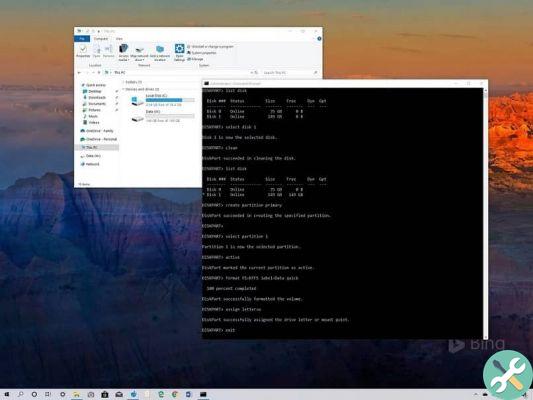
Como resultado, a famosa janela preta aparecerá onde sim digiterà as palavras " Diskpart "E pressione" Transmissão ".
Você verá a lista de volumes no sistema, ou seja, partições e outros dispositivos de armazenamento.
Agora, você precisa olhar para o número do volume da partição do disco rígido (por exemplo, volume 1) e escrever " selecione o volume 1 ". A mensagem " Volume 1 é o volume selecionado ”Indicando que foi selecionado. Então a palavra deve ser escrita " estender ".
Este processo será executado com sucesso enquanto houver espaço adjacente, isso é obtido excluindo uma partição não utilizada ou reduzindo-a para obter espaço não alocado.
Expandir uma partição usando o gerenciador de disco do Windows 10
É um programa integrado aos recursos do Windows 10, que permite gerenciar partições do disco rígido e pode ser encontrado a partir do menu iniciar ou encontrando-o na barra de pesquisa. Este segmento exibirá a lista de todos os dispositivos ou volumes presentes no sistema, representados tanto na lista quanto em gráficos.
A lista será posicionada na parte superior com a letra atribuída com o sistema, além de outros dados como formato, espaço total, espaço livre e saúde. Enquanto na parte inferior serão representados em quadrados, na parte esquerda de acordo com a letra de cima para baixo, e na parte direita, uma seção com o divisórias e o espaço de cada uma.
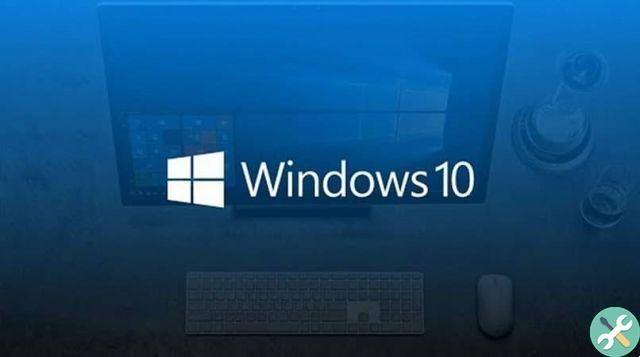
Portanto, no segmento onde se encontra a partição de interesse, procedemos a selecioná-la com o botão direito do mouse, o que revelará várias alternativas. Entre as quais a opção " Estender Volume "Ou" Estender Volume “, O que aumentará a quantidade de espaço na partição.
Em seguida, uma janela pop-up aparecerá, este é o assistente do Windows para estender ou aumentar o volume dos discos rígidos. Ao clicar em " para a frente ”Aparecerá outra tela com opções de alocação de espaço, onde você poderá selecionar a partição e alocar um espaço livre total.
Ao configurar o espaço desejado no disco desejado, prossiga selecionando "Next" e então " final “Para encerrar o processo.


























